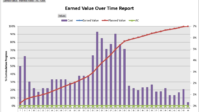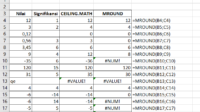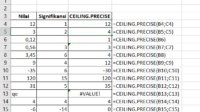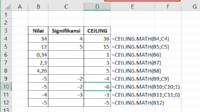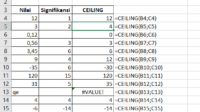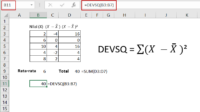Jika dihitung dalam seminggu, maka akan terdapat 5 hari kerja (tidak dihitung Sabtu dan Minggu). Pada Excel dapat ditentukan berapa jumlah hari kerja (tanpa Sabtu dan Minggu) diantara 2 tanggal.
Untuk menentukan jumlah hari kerja diantara 2 tanggal caranya sebagai berikut:
NETWORKDAYS(tanggal_mulai,tanggal_akhir,[hari_libur_tambahan])
E4=NETWORKDAYS(D4;D5)

Pada D4, dari tanggal 4 Februari 2024 sampai tanggal 10 Februari 2024 berjumlah 5 hari kerja. Tanggal 4, dan 10 Februari merupakan hari libur (Sabtu dan Minggu), jadi tidak dihitung sebagai hari kerja.
Selain Sabtu dan Minggu, Anda juga dapat menambahkan hari libur tambahan untuk menghitung jumlah hari kerja di antara 2 tanggal.
Sebagai contoh akan diberikan 2 hari libur tambahan yaitu pada tanggal 6 dan 9 Februari 2024.
E4=NETWORKDAYS(D4;D5;H10:H11)

Pada E4, dari tanggal 4 Februari 2024 sampai tanggal 10 Februari 2024 berjumlah 3 hari kerja. Tanggal 4, dan 10 Februari merupakan hari libur (Sabtu dan Minggu), serta ditambah hari libur lainnya pada tanggal 6 dan 9 Februari 2024.
Anda juga dapat menggunakan fungsi NETWORKDAYS.INTL untuk menentukan jumlah hari kerja diantara 2 buah tanggal. Bedanya pada NETWORKDAYS.INTL, Anda dapat menentukan pilihan weekend selain Sabtu dan Minggu.
NETWORKDAYS.INTL(tanggal_mulai,tanggal_akhir,[weekend],[hari_libur_tambahan])

Argumen fungsi dan penggunaan hampir sama dengan fungsi NETWORKDAYS, bedanya ada pilihan hari weekend.
B4=NETWORKDAYS.INTL(B2;B3;1;D3)

Catatan:
Pada fungsi NETWORKDAYS, Sabtu dan Minggu merupakan hari akhir pekan yang dianggap sebagai hari libur, sedangkan pada NETWORKDAYS.INTL weekend dapat dipilih sesuai kode angka. Hari libur tambahan dapat ditambahkan sebagai pilihan.
Baca Juga:
- Fungsi TIME
- Fungsi TIMEVALUE
- fungsi WEEKDAY
- fungsi WEEKNUM
- fungsi DATE
- fungsi DATEDIF
- fungsi DATEVALUE
- fungsi DAYS
- fungsi DAYS360
- fungsi EDATE
- fungsi EOMONTH
- fungsi ISOWEEKNUM
- fungsi WORKDAY, WORKDAY.INTL
- fungsi YEAR, MONTH, DAY
- fungsi YEARFRAC
- Menghitung selisih waktu dalam jam dan menit di Excel
- Melacak Revisi Teks, Gambar atau Objek di Dokumen Word – May 3, 2024
- Mengoreksi Kesalahan Penulisan Secara Otomatis di Word – May 3, 2024
- Menggunakan Navigation Pane untuk Menelusuri Dokumen – May 3, 2024